本文提要
druid不仅仅是一个连接池技术,因此在将整合druid到项目中后,这一篇文章将去介绍druid的其他特性和功能,作为一个辅助工具帮助提升项目的性能,本文的重点就是两个字:监控。
1.druid监控
因为已经做了整合,所以这一步较为简单,只需要在web.xml中做一下简单的Servlet配置即可。
<!--druid监控页面 -->
<servlet>
<servlet-name>DruidStatView</servlet-name>
<servlet-class>com.alibaba.druid.support.http.StatViewServlet</servlet-class>
<init-param>
<!-- 不允许清空统计数据 -->
<param-name>resetEnable</param-name>
<param-value>false</param-value>
</init-param>
<init-param>
<!-- 用户名 -->
<param-name>loginUsername</param-name>
<param-value>admin</param-value>
</init-param>
<init-param>
<!-- 密码 -->
<param-name>loginPassword</param-name>
<param-value>admin</param-value>
</init-param>
</servlet>
<servlet-mapping>
<servlet-name>DruidStatView</servlet-name>
<url-pattern>/druid/*</url-pattern>
</servlet-mapping>
重新构建工程并启动 Tomcat,在浏览器中输入druid即可进入到druid监控面板的登录页面。

输入在 web.xml 中配置的账号和密码即可进入监控后台,注意,配置的账号和密码是明文,你在这里配置什么就是什么,并没有经过加密。
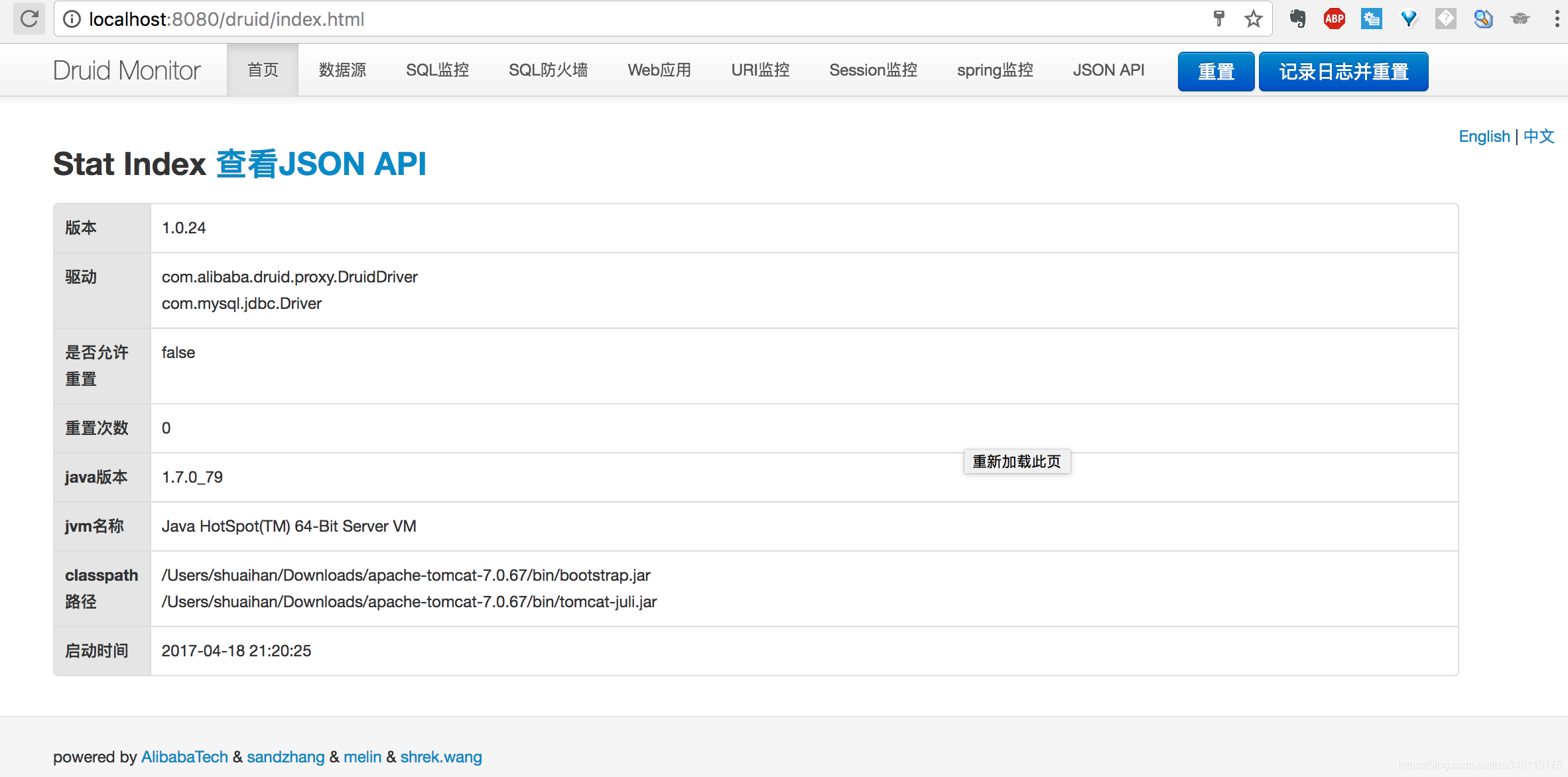
OK,我们看到系统的一些简述信息。接下来是比较重要的一个页面:SQL监控!

从这个页面里我们能看到网站从启动开始执行的 sql 语句统计,每一条语句的执行次数、执行时间之和、最慢执行时间、执行错误数等等多个统计指标,通过这个统计数据我们可以找出 sql 语句的执行规律及 sql 语句的不足之处,也可以通过错误数来定位程序的不足并及时修改。
在配置druid数据源时,做了如下配置,开启了druid防火墙。
<property name="filters" value="wall,stat"/>
因此在控制后台也能见到SQL防火墙面板,如下图所示:

面板里是防御统计及 sql 的统计信息,这里用的是 druid 默认的一些过滤规则,并没有自定义复杂的防火墙规则,因此也不细说了。
但是再去点击其他几个页面的时候,发现页面中都是空数据,因为并没有开启druid相关的功能。这是比较粗糙些的做法,不用做其他配置,就是默认的filters 配置加上 Servlet 配置,虽然也有监控和统计,但是并不是特别满足需求。
2.开启慢sql监控
在SQL监控中,有一项关于 sql 最慢执行时间的统计,但是只有一个值,就是一条 sql 语句最慢的执行时间记录,其他执行时间是看不到的,只能通过总时间来进行粗略的估计。还有一个问题就是,一旦项目重启,这些记录就全都没了,因此制定对应的日志输出策略是极其必要的。
大致想法就是通过 druid 获取所有项目运行中的慢 sql 执行记录,并将这些数据输出到日志文件中,查了一下 druid 的资料,调试了一段时间,最终成功实现。
2.1 修改数据源配置,增加拦截器:
<property name="proxyFilters">
<list>
<ref bean="stat-filter"/>
<ref bean="log-filter"/>
</list>
</property>
2.2 配置慢 sql 及日志拦截器
<!-- 慢SQL记录 -->
<bean id="stat-filter" class="com.alibaba.druid.filter.stat.StatFilter">
<!-- 慢sql时间设置,即执行时间大于200毫秒的都是慢sql -->
<property name="slowSqlMillis" value="200"/>
<property name="logSlowSql" value="true"/>
</bean>
<bean id="log-filter" class="com.alibaba.druid.filter.logging.Log4jFilter">
<property name="dataSourceLogEnabled" value="true" />
<property name="statementExecutableSqlLogEnable" value="true" />
</bean>
2.3 修改 log4j 配置文件,增加慢 sql 日志的输出策略:
log4j.rootLogger=DEBUG,debug,druid
# Druid
log4j.logger.druid.sql=WARN,druid
log4j.logger.druid.sql.DataSource=WARN,druid
log4j.logger.druid.sql.Connection=WARN,druid
log4j.logger.druid.sql.Statement=WARN,druid
log4j.appender.druid=org.apache.log4j.DailyRollingFileAppender
log4j.appender.druid.layout=org.apache.log4j.PatternLayout
log4j.appender.druid.layout.ConversionPattern= [%d{HH\:mm\:ss}] %c{1} - %m%n
log4j.appender.druid.datePattern='.'yyyy-MM-dd
log4j.appender.druid.Threshold = WARN
log4j.appender.druid.append=true
log4j.appender.druid.File=${catalina.home}/logs/ssm-maven/druid-slow-sql.log
重启再去查看 druid 监控后台,可以看到跟原来有了一些差别,由于设置了慢 sql 的时间为大于200毫秒,所以执行时间大于200毫秒的都会被红色标注。

再去 Tomcat 日志文件夹中查看日志文件,可以看到日志文件中已经存在配置的慢 sql 日志文件了,点击查看其中也已经有了慢 sql 记录的数据,慢 sql 以及这条 sql 语句执行的时间都有记录。

3.开启Spring监控
在监控面板中看到有 Spring 监控这个功能,但是由于没有进行配置,所以功能不能用,查了一下 druid 的文档,最终开启了 Spring 监控功能。
配置如下:
<bean id="druid-stat-interceptor"
class="com.alibaba.druid.support.spring.stat.DruidStatInterceptor">
</bean>
<bean id="druid-stat-pointcut" class="org.springframework.aop.support.JdkRegexpMethodPointcut"
scope="prototype">
<property name="patterns">
<list>
<value>com.ssm.maven.core.service.*</value>
<value>com.ssm.maven.core.dao.*</value>
</list>
</property>
</bean>
<aop:config>
<aop:advisor advice-ref="druid-stat-interceptor" pointcut-ref="druid-stat-pointcut"/>
</aop:config>
再次查看 Spring 监控页面,已经有了数据:

原先的做法只能对 sql 语句及 jdbc 相关操作进行监控,无法监控到代码级别的运行,因此进一步设置,结合 Spring 的 AOP 特性对代码的运行效果进行监控,druid 可以做到方法级别的监控,这个功能可以让你发现方法的调用频率及方法的运行时间,及时做出调整和修正使得项目更健壮。
End
